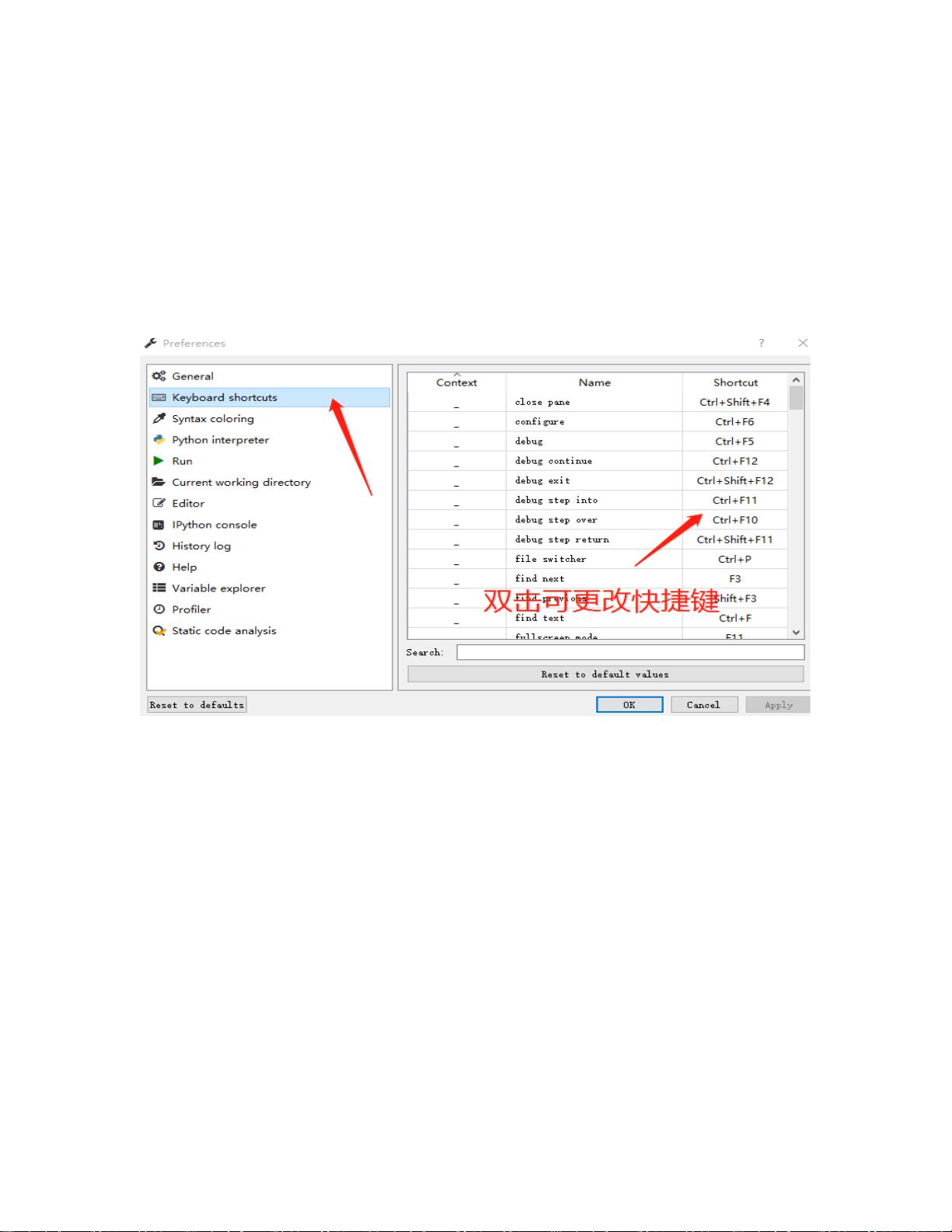Anaconda安装与Spyder使用指南
需积分: 43 99 浏览量
更新于2024-07-16
6
收藏 1.27MB PDF 举报
"本教程详细介绍了Anaconda的下载安装以及Spyder的使用方法,还包括了Jupyter Notebook的基本介绍和其他IDE的简要提及。"
Anaconda是面向数据分析的Python发行版,它包含了大量的科学计算库和Python环境管理工具conda。使用Anaconda的一大优势在于它可以简化环境配置,使得数据分析和开发工作更为便捷。在下载Anaconda时,可以从官方网站或者国内的清华大学镜像站点获取安装包,确保选择最新版本的Anaconda3。如果电脑上已有Python安装,为了防止环境冲突,必须先卸载旧的Python版本。
安装Anaconda的过程中,应特别注意勾选“Add Anaconda to your system's PATH environment variable”,这一步将使Anaconda的Python和相关工具能在命令行中直接调用。安装过程包括一系列的下一步操作,最后的“Installation Complete”标志着安装结束。
Spyder是Anaconda中集成的开发环境,适合科学计算和数据探索。其主要包括以下几个部分:
1. 菜单栏:提供了各种编辑、运行、查看和调试的功能选项。
2. 全局设置:用户可以根据个人喜好调整编辑器、变量浏览器、控制台等的配置。
3. Spyder的各个窗口操作:包括代码编辑器、变量探索、iPython控制台、内置帮助等窗口,这些窗口协同工作,提供了一个全面的编程环境。
4. 安装包:通过conda或pip可以在Spyder内管理Python包,安装或更新所需库。
此外,教程还提到了Jupyter Notebook的基本介绍:
1. Jupyter Notebook是一个交互式笔记本,支持多种编程语言,主要用于数据分析、报告撰写和教学。
2. 使用Jupyter可以通过命令行启动,也可以通过Anaconda Navigator图形界面打开。
3. 可以设置Jupyter的默认启动目录,方便管理项目文件。
4. 新建notebook可以选择不同的内核,如Python 3,创建新的工作空间。
5. notebook页面分为输入和输出单元格,可以编写代码、显示结果和添加文本。
6. 快捷键能提高效率,如运行单元格(Shift+Enter)、切换到下个单元格(Ctrl+Enter)等。
7. Notebook可以加载本地Python文件运行,也可以隐藏输入单元格,增强可读性。
8. Markdown支持,可以方便地插入图片、音乐等多媒体内容,并进行格式化文本写作。
9. 使用Markdown,可以轻松编写带有代码、图表的报告,非常适合知识分享和演示。
最后,教程鼓励读者实践操作,尝试下载安装Anaconda,使用Spyder进行编程,体验Jupyter Notebook的便利,并了解其他IDE,如VS Code、PyCharm等,以找到最适合自己的开发工具。
2020-09-21 上传
2024-06-03 上传
2023-11-06 上传
2024-08-16 上传
2024-06-14 上传
2024-09-10 上传
IQcoder
- 粉丝: 229
- 资源: 400
最新资源
- JDK 17 Linux版本压缩包解压与安装指南
- C++/Qt飞行模拟器教员控制台系统源码发布
- TensorFlow深度学习实践:CNN在MNIST数据集上的应用
- 鸿蒙驱动HCIA资料整理-培训教材与开发者指南
- 凯撒Java版SaaS OA协同办公软件v2.0特性解析
- AutoCAD二次开发中文指南下载 - C#编程深入解析
- C语言冒泡排序算法实现详解
- Pointofix截屏:轻松实现高效截图体验
- Matlab实现SVM数据分类与预测教程
- 基于JSP+SQL的网站流量统计管理系统设计与实现
- C语言实现删除字符中重复项的方法与技巧
- e-sqlcipher.dll动态链接库的作用与应用
- 浙江工业大学自考网站开发与继续教育官网模板设计
- STM32 103C8T6 OLED 显示程序实现指南
- 高效压缩技术:删除重复字符压缩包
- JSP+SQL智能交通管理系统:违章处理与交通效率提升